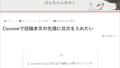ほとんどのGoogleサービスのデータは、エクスポート(ダウンロード/バックアップ)できることをご存知でしたか?

設定さえしておけば自動だから便利に使いこんじゃってるけど、
そういえば孫との写真なくなったら泣いちゃう!
私の場合、スマホで撮った写真はGoogleフォトにバックアップ(同期)していますし、Gmailは2010年からのメールのデータがたまりにたまっています。
Googleカレンダーも、今ではなくてはならない私の頭の一部になっています。

これで物忘れも安心!
でも、何かのトラブルで、ある日突然消えてしまったら?

それより私のポカで消してしまったら?
先日、たまたまAndroidのスマホで撮った写真がGoogleフォトにアップロードできなくて、ふと心配になってしまいました。
スマホで撮った写真は、Googleフォトに同期しているという安心感から、スマホの機種変時に新しいスマホにコピーすることもしていません。
大切な写真、大切なメール、大切な情報は、たまに別の場所に保管しておくと安心です!
操作方法はGoogleアカウントヘルプの「Google データをダウンロードする方法」に書かれていますし、下にも書いてみました。
Googleフォトをダウンロードしてみました
スマホ画面でも、PC画面でも同じように行うことができます。(ここではPC画面です)
- ここ(https://takeout.google.com/)からダウンロードできます。
「アカウントの選択」画面が表示されたときは、自分のアカウントでログインしてください。 - かなりたくさんのサービスを選ぶことができます。
最初、全部にチェックが付いているので、サービスの右側の「選択をすべて解除」をクリックしてから、ダウンロードしたいサービスを探してクリックできます。
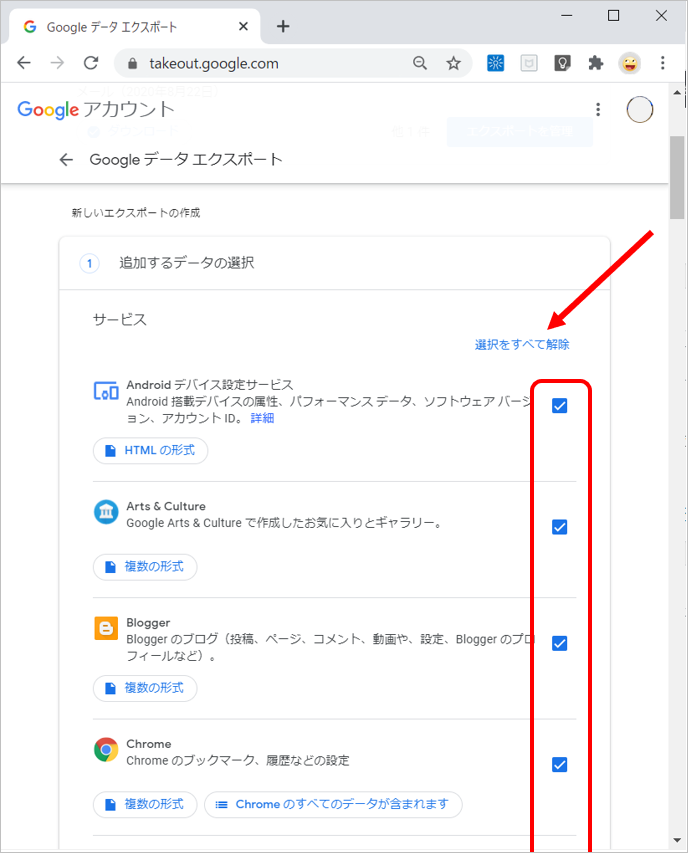
- Googleフォトの場合には、チェックした後「すべてのフォトアルバムが含まれます」をクリックすると、日付やアルバム名が表示されるので、必要のあるものだけ選択することもできます。
Gmailの場合は、ラベルやスター付き、送信済みメール、などが表示されるので、必要なものだけ選ぶことができます。
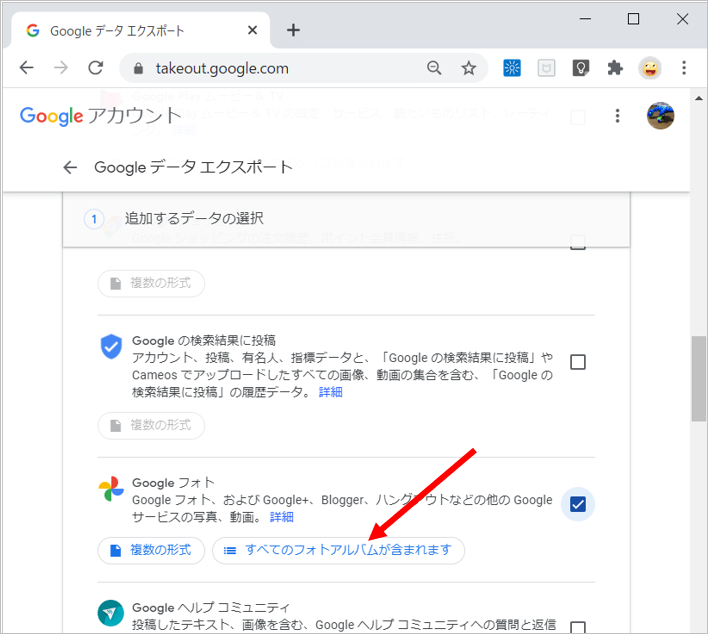
- サービス名の下の方にある(ずーーーとスクロールすると出てくる)「次のステップ」ボタンをクリック
- 配信方法は、一時的に(1週間だけ)預かってくれるダウンロード場所をメールで知らせる「ダウンロードリンクをメールで送信」方法だけでなく、Dropbox や OneDrive に保存する方法なども用意されています。
その他の項目を確認して「エクスポートを作成」ボタンをクリックします。
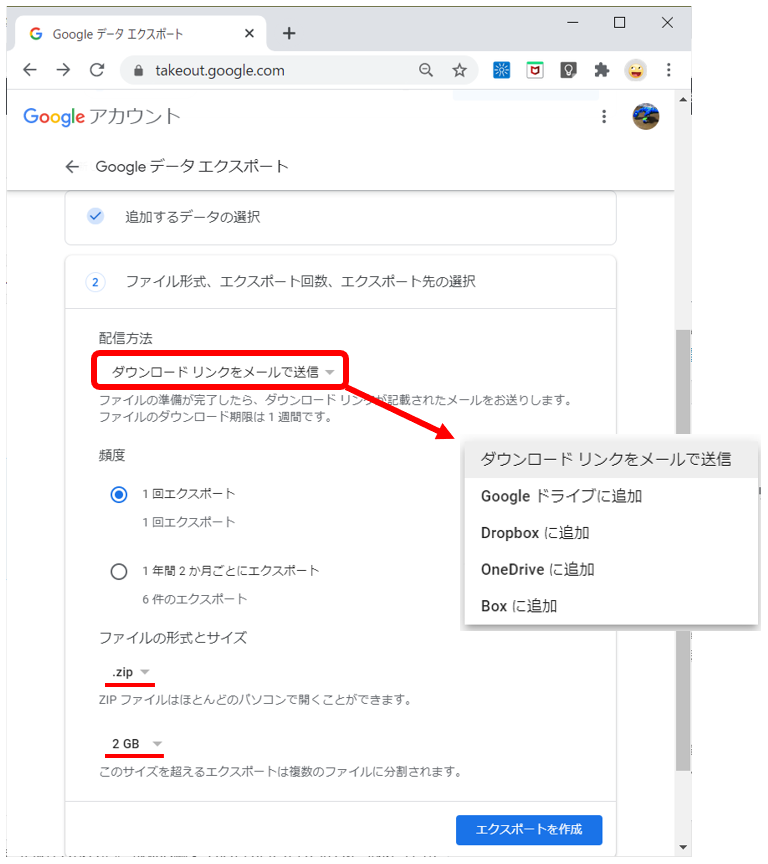
- 本人確認の画面でパスワードを入れれば、エクスポートが実行され、終了すると保存したリンク先がメールで送られてきます。
追記:Googleの便利サービス
Googleには無料で使えるたくさんのサービスが用意されていて、同じアカウントで設定をしておけば、パソコンやタブレット、AndroidだけでなくiPhoneのスマホでも同じ情報を共有することができます。
Googleフォト
スマホにGoogleフォトのアプリをインストールして、自分のアカウントでログインしておけば、スマホで撮った写真をGoogleフォトに自動でバックアップしておくことができます。(iPhoneでも)
有料のサービスもありますが、アップロードサイズを「高画質(無料、容量無制限)」にしておけば、写真が圧縮されますが、高画質のまま何枚でも保存しておくことができます。
(2021/6/1から無料で使える容量は、GmailやGoogleドライブを合わせて、15GBまでになりました)

家族間や友達同士など、アルバムを共有することもできるので、娘がやってくれればうれしいんですけど・・・。
方法はGoogleフォトヘルプの「写真や動画をバックアップする」や「写真や動画を共有する」で確認できます。
Gmail
Gmailは、迷惑メールをしっかりはじいてくれたり、返信用の候補の文章が選べるようになっている「スマート リプライ」機能があったりと、使い慣れると手放せなくなるメール送受信のサービスです。
また、Gmailでは、「〇〇@gmail.com 」だけでなく、それ以外のメールアドレスもGmailを使って送受信することができるので、ほかのメールアドレスも一緒に使いたい場合にも便利です。
方法はGmailヘルプの「別のアドレスやエイリアスからメールを送信する」を参照
Googleカレンダー
予定を管理してくれるサービスです。個人の予定だけでなく大切な人たちと共有する予定も作ることができます。

これがないともう何していいやら
Keep
何でもかんでもメモとして残しておくことができます。リストにすることもできるし、音声メモを残しておくこともできます。
ラベル分けしたり、目立つようにメモに色を付けておいたりすることもできるので、ごちゃ混ぜになりがちな人にも整理整頓にちょっとだけ役立ちます。
読んでいるWebページをブックマーク代わりにメモとして残しておくと、ブックマークより読み返しやすいような気がします。
使い方は、Google Keep ヘルプの「Google Keep の使い方」を参照してみてください!